Spotlight検索の使い方・設定方法
Spotlight検索は、iPhone内の情報を検索する機能でした。特定のメールやメモ、ミュージックに入っている楽曲、メッセージなどを探すには大変便利な機能でしたが、iPhone外の情報は検索することができませんでした。
しかし、iOS 8のSpotlight検索は大きく機能が向上しました。従来の機能に加えて、App StoreやiTunes Store、ウェブ検索、そして、おすすめのウェブサイトなども検索結果に表示されます。
なにか探したいことがあるときは、とりあえずSpotlight検索をしてみる、という使い方もできるのではないでしょうか。ウェブ検索にBingを使用しているのが若干気になるところですが...。
Spotlightを呼び出す
画面中央からスワイプ
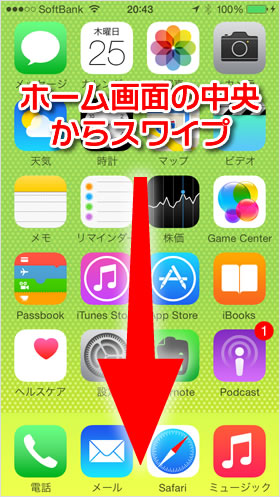
「Spotlight」を呼び出すときは、ホーム画面などで画面の中央辺りから下方向に向けてスワイプしてください。このときに画面上部からスワイプしてしまうと、通知画面が表示されてしまいますので注意しましょう。
Spotlightが起動
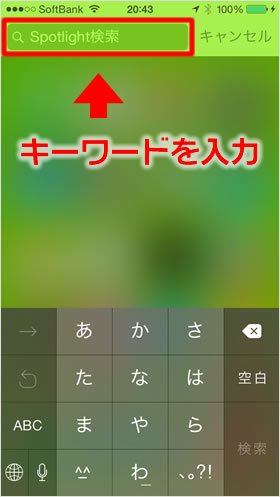
画面上部に「Spotlight検索」と書かれたフォームが表示されました。ここに検索したいキーワードを入力しましょう。
※購入直後など、iPhoneに何も情報が入っていないときは、「iPhoneを検索」と表示されます。
Spotlightで表示する項目を制御する
Spotlight検索を呼び出す
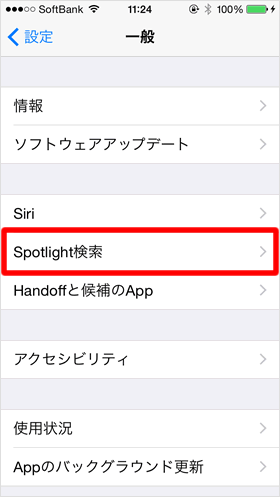
ホーム画面から【設定】>【一般】の順に開き【Spotlight検索】をタップします。
Spotlight検索で表示する項目を選ぶ
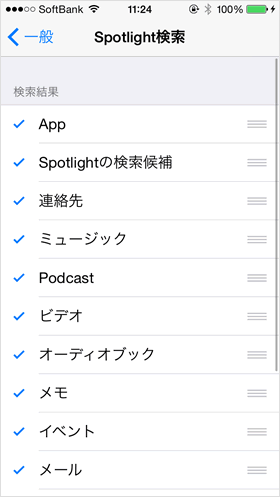
《Spotlight検索》の画面が切り替わり、検索結果に表示する項目がリストで表示されています。この中から、Spotlight検索に表示したいものだけを選んでチェックをつけていきましょう。
初期状態ではすべての項目にチェックが付けられています。外したい項目をタップすることで、チェックを外すことができます。
※iPhoneになにも情報が入っていないときは、
「Spotlightの検索候補」にチェックは入っていません。
iPhone外の項目を検索する
ウィキペディアを検索する
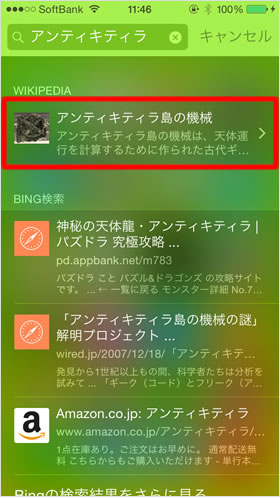
「Spotlight検索」で入力した項目がウィキペディアにあると、その情報が表示されます。ここでは例としてウィキペディアの検索結果をタップしてください。
概要からウィキペディアのサイトに移動する
検索結果をタップすると、ウィキペディアの記事の概要が表示されます。ここで【記事をすべて読む】をタップすることで、該当記事のサイトが表示されます。
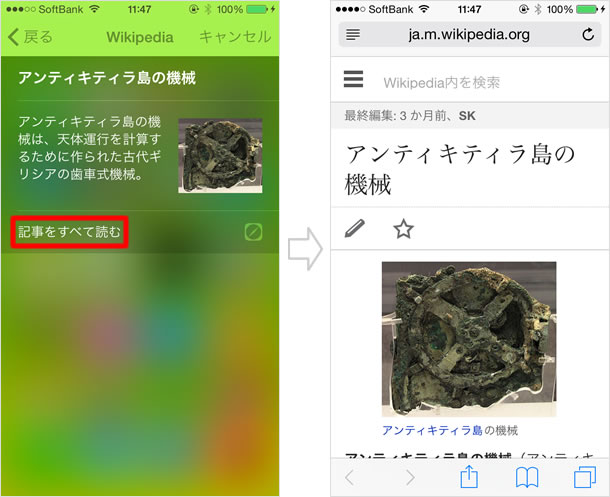
iTunes Storeの情報を検索に表示
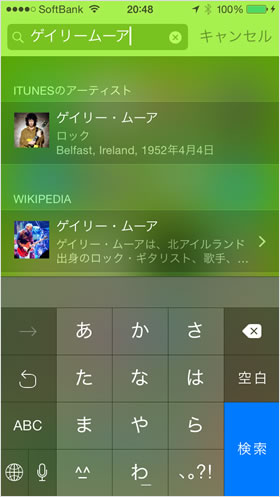
検索結果にiTunes Storeで配信されているアーティストが含まれている場合は、検索結果に表示されます。結果をタップしていくことで、iTunes Storeに移動することができます。
App Storeの情報を検索に表示
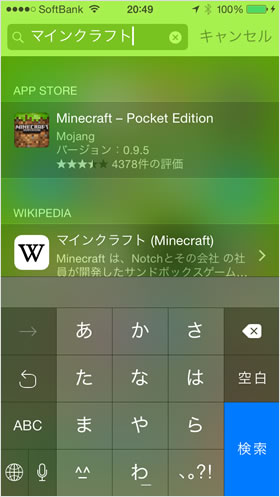
検索結果にApp Storeで配信されているアプリが含まれる場合は、その情報が表示されます。アプリ名だけでは無く、バージョンやレート、評価件数なども表示されます。結果をタップすることで、該当するApp Storeのページが表示されます。
iBooks Storeの情報を検索に表示
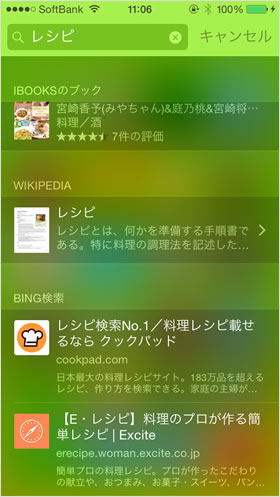
検索結果にiBooks Storeで配信されているコンテンツが含まれている場合は、検索結果に表示されます。作者やジャンル、レートが表示されるほか、結果をタップすることでiBooks Storeの該当ページが表示されます。
Safariの検索にSpotlightの候補を含める
Safariの設定を呼び出す
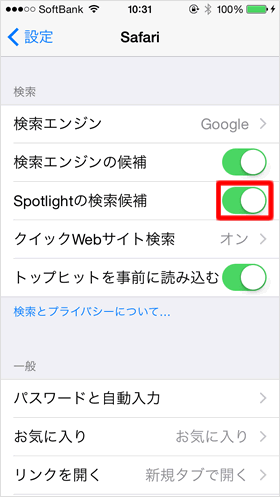
【設定】>【Safari】をタップして、Safariの設定画面を表示します。その中の【Spotlightの検索候補】のスイッチをオンにしておきます。
Safariで検索する
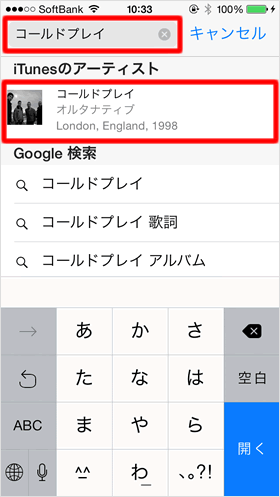
ここでは例として、Safariの検索フィールドにアーティスト名を入力してみます。
《iTunesのアーティスト》という項目が表示されるのでこれをタップしてください。
iTunes Storeに移動する
先ほど検索したアーティストのページが表示されました。さらに右上の【Store】をタップすると、iTunes Storeの該当アーティストのページが表示されます。
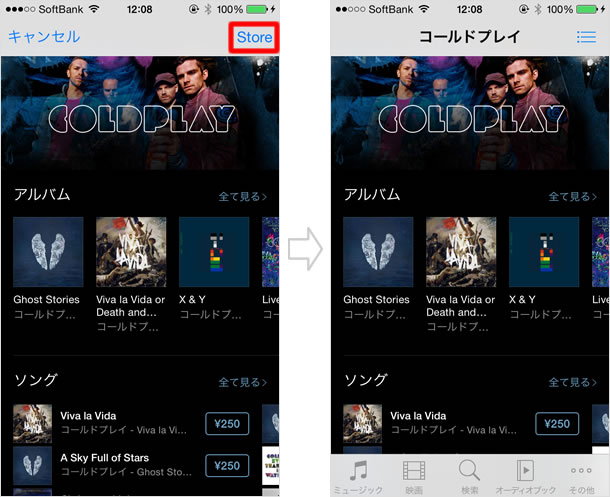
関連記事
標準機能
| ・ホーム画面 |
| ・コピー・ペースト・カット方法 |
| ・テザリング(インターネット共有) |
| ・通知センター |
| ・音声入力の使い方 |
| ・ウィジェットの使い方・設定方法 |
| ・Appライブラリの使い方 |
| ・Night Shift(ナイトシフト) |
| ・ダークモード |
| ・スクリーンタイム |
| ...続きを見る |
iPhoneの使い方 カテゴリー
標準搭載アプリ
| カメラ | 電話 | メール | カレンダー |
| メモ | メッセージ | リマインダー | 計測 |
| App Store | 探す | ファイル | 翻訳 |
| ボイスメモ | ヘルスケア | 拡大鏡 | コンパス |
| Safari | 写真 | ミュージック | マップ |
| 計算機 | 時計 | 天気 | FaceTime |
